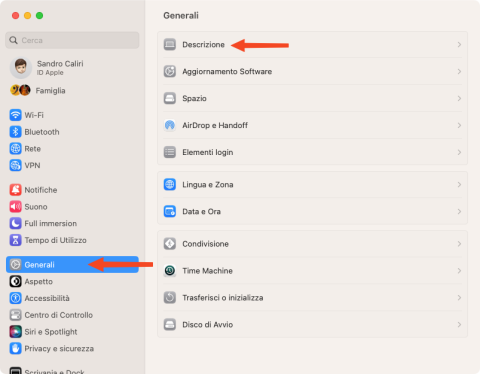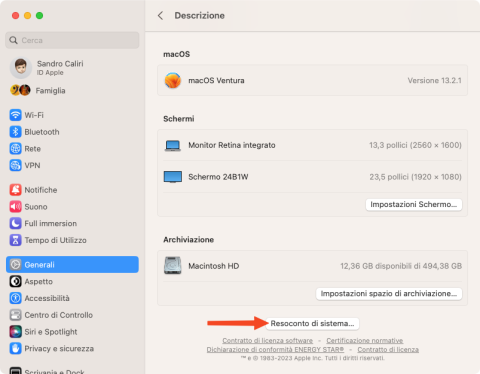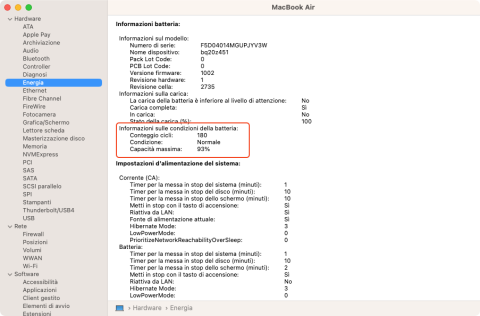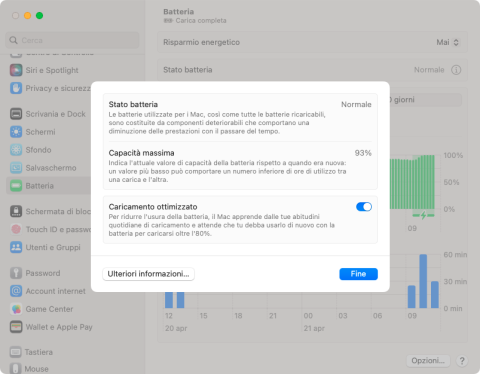Controllare i cicli di carica e la capacità della batteria del MacBook
Come dichiara la stessa Apple, la maggior parte dei nuovi MacBook sono in grado di gestire circa 1.000 cicli di ricarica prima che la batteria si usuri e quindi sia necessario sostituirla. Puoi verificare tu stesso il numero dei cicli di carica previsti per uno specifico modello di MacBook su questa pagina del sito ufficiale.
Ecco perché verificare il numero dei cicli della batteria del MacBook, nonché le sue condizioni di salute e la sua capacità è molto importante, soprattutto se si è in procinto di acquistare un Mac usato.
Qualora non ne fossi a conoscenza, per ciclo di carica si intende una ricarica completa della batteria da 0% a 100%. Ad esempio, qualora si utilizzi metà della carica del notebook in un giorno per poi ricaricarlo completamente, non conterebbe come un ciclo di carica. Tuttavia, se si effettuasse la medesima operazione il giorno successivo, il ciclo allora sarebbe completo.
Come verificare il ciclo di carica e la capacità della batteria del MacBook
- Su Mac apri "Impostazioni di sistema" e scegli "Generali" dalla colonna di sinistra per poi cliccare sulla prima voce in alto "Descrizione".
- Dalla seguente schermata, scorri fino in fondo e fai clic su "Resoconto di sistema..."
Si aprirà una nuova finestra, nella barra laterale sinistra fai clic su "Energia" per trovare il conteggio dei cicli della batteria e le informazioni sul suo stato di salute alle voci: "Conteggio cicli", "Condizione" e "Capacità massima".
Come ridurre l'usura della batteria e ottimizzare il suo stato di salute
Una funzione che Apple ha introdotto negli ultimi anni per migliorare la longevità della batteria è il "Caricamento ottimizzato". Di default dovrebbe essere attivo su ogni Mac, tuttavia è possibile effettuare una verifica veloce recandosi in "Impostazioni di sistema > Batteria" e facendo clic sulla "i" cerchiata a destra dello stato della batteria. Da qui sarà possibile assicurarsi che la funzione "Caricamento ottimizzato" sia attiva.
terAltri suggerimenti per prolungare la durata della batteria del MacBook comprendono:
- Mantenere aggiornato macOS e i software installati;
- Evitare temperature molto calde o fredde;
- Ottimizzare le impostazioni di Risparmio energetico "Impostazioni di sistema > Batteria > Risparmio energetico";
- Conservare il MacBook al 50% di carica se non viene utilizzato per un lungo periodo di tempo.
Iscrivendoti al blog, ti invieremo un'e-mail settimanale con la selezione dei migliori articoli.